Solución de problemas de conexión del Chromecast con la red wifi

El Chromecast es un dispositivo de streaming de medios que permite transmitir contenido desde tu dispositivo móvil o computadora a tu televisor. Sin embargo, los problemas de conexión con la red wifi pueden ser un obstáculo para disfrutar de esta experiencia. Te mostraremos algunas soluciones comunes para solucionar los problemas de conexión del Chromecast con la red wifi.
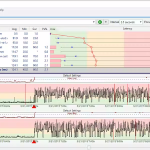 Descubre cómo saber el ping antes de jugar League of Legends
Descubre cómo saber el ping antes de jugar League of LegendsTe explicaremos cómo solucionar problemas comunes de conexión del Chromecast con la red wifi. Te mostraremos cómo reiniciar el dispositivo, verificar la conexión a internet, restablecer la configuración de red y solucionar problemas de interferencia wifi. También te daremos algunos consejos para mejorar la conexión y evitar problemas futuros. Si estás experimentando problemas de conexión con tu Chromecast, este artículo te ayudará a solucionarlos y disfrutar de tus contenidos favoritos sin interrupciones.
- Verifica que el Chromecast esté conectado correctamente a la televisión y que esté encendido
- Reinicia el Chromecast y el enrutador wifi
- Verifica que el dispositivo desde el cual estás intentando conectar el Chromecast esté conectado a la misma red wifi
- Comprueba que el nombre de la red wifi y la contraseña sean correctos
- Asegúrate de que el enrutador wifi esté funcionando correctamente y que no haya interferencias
- Desactiva cualquier firewall o software de seguridad que pueda estar bloqueando la conexión
- Intenta conectar el Chromecast a una red wifi diferente para descartar problemas con la red actual
- Actualiza el firmware del Chromecast y del enrutador wifi
- Si nada de lo anterior funciona, puede que sea necesario restablecer el Chromecast a los valores de fábrica y configurarlo nuevamente
- Preguntas frecuentes
Verifica que el Chromecast esté conectado correctamente a la televisión y que esté encendido
Uno de los problemas más comunes al intentar utilizar el Chromecast es que no esté conectado correctamente a la televisión o que no esté encendido. Para solucionar este problema, verifica que el Chromecast esté correctamente conectado al puerto HDMI de la televisión y que esté encendido. Asegúrate de que el televisor esté configurado en la entrada correcta donde está conectado el Chromecast.
 Descarga e instala Easy Anti-Cheat en Apex Legends: Guía completa
Descarga e instala Easy Anti-Cheat en Apex Legends: Guía completaReinicia el Chromecast y el enrutador wifi
Si estás experimentando problemas de conexión con tu Chromecast, una solución comúnmente recomendada es reiniciar tanto el dispositivo Chromecast como el enrutador wifi al que está conectado. Esto puede ayudar a resolver problemas temporales de conexión y restablecer la comunicación entre los dispositivos.
Para reiniciar el Chromecast, simplemente desconéctalo de la fuente de alimentación y vuelve a enchufarlo después de unos segundos. Asegúrate de esperar unos momentos para que el dispositivo se reinicie por completo antes de continuar.
Del mismo modo, para reiniciar el enrutador wifi, desconéctalo de la fuente de alimentación y espera unos segundos antes de volver a enchufarlo. Esto permitirá que el enrutador se reinicie y establezca una nueva conexión con todos los dispositivos conectados, incluido el Chromecast.
Una vez que hayas reiniciado tanto el Chromecast como el enrutador wifi, intenta nuevamente conectar tu Chromecast a la red wifi y verifica si el problema de conexión se ha solucionado. En muchos casos, este simple reinicio puede resolver problemas menores de conexión y restaurar la funcionalidad normal del Chromecast.
Verifica que el dispositivo desde el cual estás intentando conectar el Chromecast esté conectado a la misma red wifi
Para solucionar problemas de conexión del Chromecast con la red wifi, es importante verificar que el dispositivo desde el cual estás intentando conectar el Chromecast esté conectado a la misma red wifi.
Comprueba que el nombre de la red wifi y la contraseña sean correctos
Uno de los problemas más comunes al intentar conectar el Chromecast a la red wifi es que el nombre de la red o la contraseña ingresada no sean correctos. Es importante verificar que estés ingresando la información de forma precisa y sin errores.
Para comprobar el nombre de la red wifi, puedes ir a la configuración de tu dispositivo móvil o computadora y buscar la lista de redes disponibles. Asegúrate de seleccionar la red correcta a la que deseas conectar el Chromecast.
En cuanto a la contraseña, verifica que estés ingresando los caracteres correctos y que no haya ninguna letra mayúscula o minúscula equivocada. Recuerda que las contraseñas distinguen entre mayúsculas y minúsculas, por lo que debes tener cuidado al ingresarlas.
Si no estás seguro de la contraseña de tu red wifi, puedes consultarla en el router o modem. Por lo general, se encuentra impresa en la parte trasera del dispositivo. Si has cambiado la contraseña y no puedes recordarla, deberás restablecerla a través de la configuración del router.
Una vez que hayas verificado que el nombre de la red wifi y la contraseña son correctos, intenta nuevamente conectar el Chromecast y verifica si el problema persiste.
Asegúrate de que el enrutador wifi esté funcionando correctamente y que no haya interferencias
Si estás experimentando problemas de conexión entre tu Chromecast y la red wifi, es importante asegurarte de que tu enrutador wifi esté funcionando correctamente y que no haya interferencias que estén afectando la señal. Aquí te ofrecemos algunos pasos que puedes seguir para solucionar este problema:
Desactiva cualquier firewall o software de seguridad que pueda estar bloqueando la conexión
Si estás experimentando problemas de conexión entre tu Chromecast y tu red wifi, es posible que haya algún firewall o software de seguridad que esté bloqueando la conexión. Para solucionar este problema, asegúrate de desactivar cualquier firewall o software de seguridad que esté instalado en tu dispositivo.
Intenta conectar el Chromecast a una red wifi diferente para descartar problemas con la red actual
Si estás experimentando problemas de conexión con tu Chromecast, una solución simple pero efectiva es intentar conectarlo a una red wifi diferente. Esto te permitirá descartar cualquier problema relacionado específicamente con la red wifi a la que estás conectado actualmente.
Para hacer esto, sigue estos pasos:
- Accede a la configuración del Chromecast: Abre la aplicación Google Home en tu dispositivo móvil y selecciona el Chromecast al que deseas realizar cambios.
- Selecciona la opción de configuración de wifi: En la pantalla principal de la aplicación Google Home, toca el ícono de configuración ubicado en la esquina superior derecha. Luego, elige la opción "Configuración" y selecciona "Red wifi".
- Desconecta el Chromecast de la red actual: En la pantalla de configuración de wifi, toca el nombre de la red a la que está conectado actualmente el Chromecast y selecciona la opción "Olvidar red".
- Conecta el Chromecast a una nueva red wifi: Ahora, selecciona la opción "Configurar wifi" y sigue los pasos que aparecen en pantalla para conectar el Chromecast a una red wifi diferente.
Una vez que hayas completado estos pasos, el Chromecast debería estar conectado a la nueva red wifi. Prueba a transmitir contenido nuevamente para ver si el problema de conexión se ha solucionado.
Si el Chromecast se conecta correctamente a la nueva red wifi y puedes transmitir sin problemas, es posible que el problema estuviera relacionado con la red anterior. Si continúas experimentando problemas de conexión, es recomendable realizar otras soluciones de problemas o contactar al soporte técnico de Chromecast para obtener ayuda adicional.
Actualiza el firmware del Chromecast y del enrutador wifi
Si estás experimentando problemas de conexión entre tu Chromecast y la red wifi, una de las primeras soluciones que puedes intentar es actualizar el firmware tanto del Chromecast como del enrutador wifi.
El firmware es el software interno que controla el funcionamiento del dispositivo, y a veces, una versión desactualizada puede causar problemas de compatibilidad y conectividad.
Para actualizar el firmware del Chromecast, sigue estos pasos:
- Abre la aplicación Google Home en tu dispositivo móvil.
- Selecciona el Chromecast que estás utilizando.
- Toca el ícono de configuración en la esquina superior derecha de la pantalla.
- Desplázate hacia abajo y selecciona "Información del dispositivo".
- Si hay una actualización disponible, verás la opción "Actualizar". Toca en ella y sigue las instrucciones en pantalla para completar el proceso de actualización.
Una vez que hayas actualizado el firmware del Chromecast, es recomendable también actualizar el firmware del enrutador wifi. Los pasos para hacerlo pueden variar dependiendo del modelo y la marca del enrutador, pero generalmente se pueden seguir los siguientes pasos:
- Accede a la configuración de tu enrutador wifi a través de un navegador web. Para hacer esto, ingresa la dirección IP de tu enrutador en la barra de direcciones del navegador.
- Inicia sesión en la configuración del enrutador utilizando el nombre de usuario y la contraseña proporcionados por el fabricante.
- Busca la sección de "Firmware" o "Actualización del sistema".
- Si hay una actualización disponible, descarga el archivo de firmware desde el sitio web del fabricante y sigue las instrucciones proporcionadas para completar el proceso de actualización.
Una vez que hayas actualizado tanto el firmware del Chromecast como del enrutador wifi, reinicia ambos dispositivos y vuelve a intentar conectar el Chromecast a la red wifi. En muchos casos, esta simple actualización puede resolver los problemas de conexión y mejorar la estabilidad de la transmisión.
Si nada de lo anterior funciona, puede que sea necesario restablecer el Chromecast a los valores de fábrica y configurarlo nuevamente
Si has intentado todas las soluciones anteriores y aún no has logrado solucionar los problemas de conexión de tu Chromecast con la red wifi, es posible que sea necesario restablecer el dispositivo a los valores de fábrica y configurarlo nuevamente.
Restablecer el Chromecast a los valores de fábrica es un proceso sencillo que puede ayudar a resolver cualquier problema persistente de conexión. Sin embargo, ten en cuenta que al hacer esto se eliminarán todos los ajustes y configuraciones personalizadas que hayas realizado anteriormente.
Para restablecer el Chromecast a los valores de fábrica, sigue estos pasos:
- Conecta tu Chromecast a tu televisor y asegúrate de que esté encendido.
- Usa el control remoto o la aplicación Google Home en tu dispositivo móvil para acceder a la configuración del Chromecast.
- Selecciona la opción "Ajustes" o "Configuración" en el menú principal.
- Busca la opción "Restablecer valores de fábrica" o "Reset" y selecciónala.
- Confirma la acción y espera a que el Chromecast se restablezca a los valores de fábrica.
Una vez que hayas restablecido el Chromecast a los valores de fábrica, deberás configurarlo nuevamente como si fuera la primera vez que lo utilizas. Sigue los pasos de configuración proporcionados por Google para conectar el Chromecast a tu red wifi y vincularlo con tu dispositivo móvil o computadora.
Recuerda que, si el problema persiste después de restablecer y configurar nuevamente el Chromecast, es posible que haya un problema más grave con el dispositivo o con la red wifi. En este caso, te recomendamos contactar con el soporte técnico de Google o revisar la configuración de tu red wifi para identificar posibles problemas.
Preguntas frecuentes
1. ¿Por qué mi Chromecast no se conecta a la red wifi?
Puede haber varias razones, como una contraseña incorrecta, una señal wifi débil o un problema con el dispositivo Chromecast.
2. ¿Cómo puedo solucionar el problema de conexión del Chromecast?
Prueba reiniciando tu Chromecast, asegurándote de tener una buena señal wifi y verificando que la contraseña de tu red wifi sea la correcta.
3. Mi Chromecast se desconecta constantemente de la red wifi, ¿qué debo hacer?
Puedes intentar cambiar el canal de tu red wifi, asegurarte de que tu Chromecast esté cerca del enrutador y verificar que no haya interferencias de otros dispositivos electrónicos.
4. ¿Qué hacer si mi Chromecast no aparece en la lista de dispositivos disponibles para hacer cast?
Asegúrate de que tu Chromecast esté conectado correctamente a la misma red wifi que tu dispositivo de transmisión y reinicia ambos dispositivos si es necesario.
Deja una respuesta
Entradas relacionadas